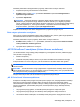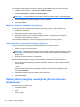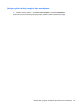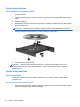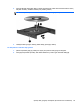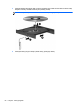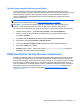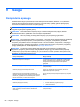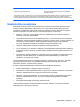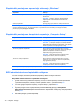General Guide - Windows 8
Norėdami paleisti disko defragmentavimo programą, atlikite toliau nurodytus veiksmus.
1. Prijunkite kompiuterį prie kintamosios srovės šaltinio.
2. Pradžios ekrane įveskite diskas, spustelėkite Parametrai ir pasirinkite Defragmentuoti ir
optimizuoti loginius diskus.
3. Spustelėkite Optimizuoti.
PASTABA: operacinėje sistemoje „Windows“ įdiegta vartotojo paskyros valdymo funkcija,
padidinanti jūsų kompiuterio saugą. Atliekant tam tikras užduotis, pvz., diegiant programinę
įrangą, vykdant priemones arba keičiant „Windows“ parametrus, jus gali paraginti pateikti leidimą
arba įvesti slaptažodį. Žr. „HP Support Assistant“. Jei pradžios ekrane norite atidaryti „HP
Support Assistant“, pasirinkite programą HP Support Assistant.
Papildomos informacijos rasite disko defragmentavimo programinės įrangos žinyne.
Disko valymo priemonės naudojimas
Disko valymo programa standžiajame diske ieško nereikalingų failų, kuriuos galite saugiai panaikinti,
kad atlaisvintumėte vietos diske ir kompiuteris veiktų efektyviau.
Norėdami paleisti disko valymo programą, atlikite toliau nurodytus veiksmus:
1. Pradžios ekrane įveskite diskas, spustelėkite „Parametrai“, tada pasirinkite Atlaisvinti disko
vietos panaikinant nereikalingus failus.
2. Vykdykite ekrane pateikiamus nurodymus.
„HP 3D DriveGuard“ naudojimas (tik tam tikruose modeliuose)
„HP 3D DriveGuard“ saugo standųjį diską stabdydama jį ir sulaikydama duomenų užklausas pagal
vieną iš toliau nurodytų sąlygų:
●
Numetus kompiuterį.
●
Perkeliant kompiuterį uždarytu ekranu, kai jis veikia naudodamas akumuliatoriaus energiją.
Praėjus kiek laiko nuo vieno iš šių įvykių, „HP 3D DriveGuard“ vėl leidžia diskui veikti įprastai.
PASTABA: pastoviosios būsenos diskuose (SSD) nėra judančių dalių, todėl „HP 3D DriveGuard“
naudoti nereikia.
PASTABA: „HP 3D DriveGuard“ saugo pagrindiniame ir papildomame standžiojo disko skyriuose
įdėtus standžiuosius diskus. „HP 3D DriveGuard“ nesaugo standžiųjų diskų, kurie yra pasirinktiniuose
doko įrenginiuose arba yra prijungti prie USB prievadų.
Daugiau informacijos rasite „HP 3D DriveGuard“ programinės įrangos žinyne.
„HP 3D DriveGuard“ būsenos atpažinimas
Kompiuterio standžiojo disko įrenginio lemputės spalvos pokytis rodo, kad pagrindiniame standžiojo
disko skyriuje arba antriniame standžiojo disko skyriuje (tik tam tikruose modeliuose) esantis
standusis diskas sustabdytas. Norėdami nustatyti, ar diskų įrenginiai šiuo metu apsaugoti, ar diskų
įrenginys sustabdytas, pasinaudokite piktograma, esančia pranešimų srityje, dešinėje užduočių
juostos pusėje:
● Jei programinė įranga įgalinta, ant standžiojo disko piktogramos matyti žalia žymė.
●
Jei programinė įranga išjungta, ant standžiojo disko piktogramos matyti raudonas X.
●
Jei standusis diskas sustabdytas, ant standžiojo disko piktogramos matyti geltonas mėnulis.
Standžiųjų diskų naudojimas 61